Te veel applicaties die te veel opslagruimte innemen op uw iPhone, iPad of Android-smartphone? Op het eerste gezicht zijn veel van hen niet nodig of worden ze niet vaak gebruikt. Soms, wanneer u uw iOS- en Android-apparaat wilt versnellen, is het verwijderen van ongewenste apps een goede keuze. Hier komt de vraag, hoe apps te verwijderen? Hoe kunt u gedownloade apps permanent verwijderen of standaard-apps op een Android-telefoon of iPhone uitschakelen? Dit artikel is voor u voorbereid.
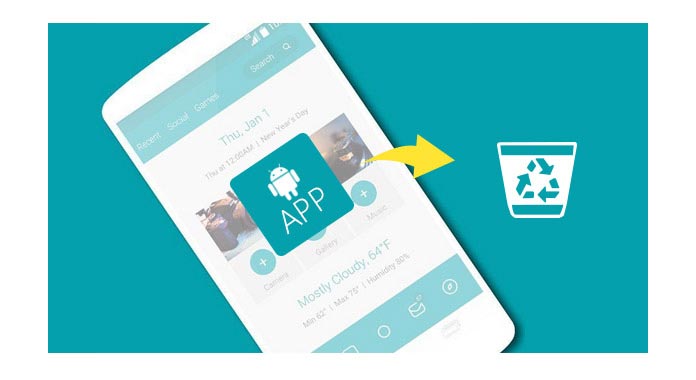
Voordat we apps op iPhone / Android verwijderen, willen we er graag op wijzen dat niet elke iOS / Android-app eenvoudig kan worden verwijderd of verwijderd. Voor mobiele telefoons met Android zijn sommige standaard- of gedownloade applicaties geroot, dus je hebt geen toestemming om ze rechtstreeks te verwijderen. Voor sommige iOS-apps moet u mogelijk uw apparaat jailbreaken en de autoriteit krijgen om de apps te verwijderen. Fabrikanten hebben eerder gekozen welke apps vooraf zijn geïnstalleerd. Wanneer u een app op iPhone of Android probeert te verwijderen, zal het apparaat u eenvoudig vragen of de app kan worden uitgeschakeld of verwijderd.
In vergelijking met een Android-telefoon is het eenvoudig om apps op uw iPhone, iPad en iPod touch te verwijderen. Verschillende manieren kunnen u helpen om onnodige apps van uw iOS-apparaat te verwijderen.

Stap 1Ontgrendel je iPhone en vind de apps die je wilt verwijderen.
Stap 2Blijf op het app-pictogram tikken totdat het wiebelt. Een niet vooraf geïnstalleerde app wordt gemarkeerd met een kruisje.
Stap 3Tik op het kruis om de app van je iPhone of iPad te verwijderen en te verwijderen.

Stap 1Ga naar "Instellingen"> "Algemeen"> "Opslag en iCloud-gebruik".
Stap 2Tik op "Opslag beheren". Vervolgens kunt u zien dat alle beschikbare apps hier worden vermeld met opslaggegevens.
Stap 3Kies een niet-vooraf geïnstalleerde app en op de iPhone / iPad wordt de optie 'App verwijderen' weergegeven. Tik erop om de app en de bijlagen te verwijderen.
Als je ooit een iPhone / iPad met je computer hebt gesynchroniseerd, kun je apps van iTunes verwijderen.
Stap 1Start de nieuwste versie van iTunes en sluit je iPhone erop aan.
Stap 2Klik op "Apps"> "App Store"> "Gekocht". Tijdens deze stap moet u inloggen op uw Apple-account.

Stap 3U kunt alle verwijderde of verlaten inhoud zien wanneer u het venster "Gekocht" binnengaat.
Stap 4Beweeg de muis over de app die u wilt verwijderen uit de door iTunes gekochte lijst. Je ziet een grijs kruis verschijnen in de linkerbovenhoek, klik op de "X" om apps uit iTunes te verwijderen.

U kunt leren hoe u deze tool kunt gebruiken in de onderstaande video:


Er zijn twee manieren waarop u apps kunt verwijderen. Het hangt ervan af of de app vooraf is geïnstalleerd of dat u deze hebt gedownload vanuit de app store op uw Android-telefoon / tablet.
U kunt een app eenvoudig en volledig verwijderen op een Android-apparaat als u deze hebt gedownload van Google Play of van andere app-winkels.
Fabrikanten hebben eerder gekozen welke apps vooraf zijn geïnstalleerd. Je kunt ze uitschakelen, maar je kunt niets doen om deze apps rechtstreeks te verwijderen. Wanneer u vooraf geïnstalleerde applicaties uitschakelt, worden ze verborgen op uw Android-telefoon / tablet. Als je deze vooraf geïnstalleerde apps echt wilt wissen, moet je dat doen root het Android-apparaat en krijg de autoriteit. Houd er rekening mee dat de meeste vooraf geïnstalleerde apps mogelijk aan het systeem zijn gekoppeld. Als u ze met geweld verwijdert, werken sommige functies mogelijk niet soepel.
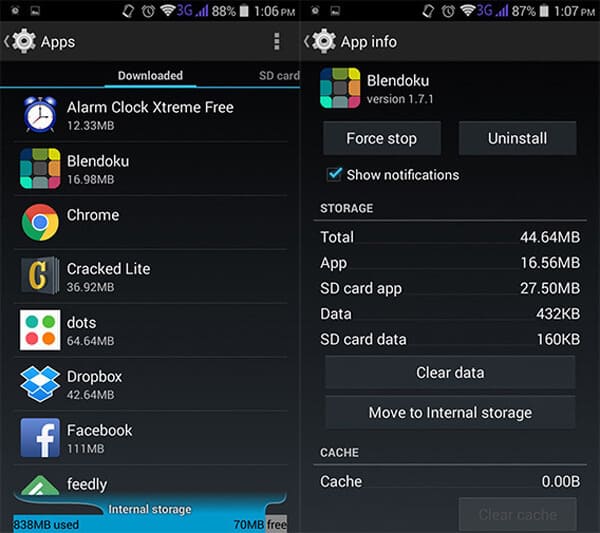
Stap 1Navigeer naar "Instellingen", scroll naar beneden op het scherm en zoek "Apps" of "Applicatiebeheer".
Stap 2Vervolgens kunt u applicaties vinden die beschikbaar zijn op uw telefoon, vermeld als gedownloade apps, SD-kaartapps en alle apps.
Stap 3Tik op de app en open het scherm "App-info". Kies de optie "Verwijderen" of "Uitschakelen".
Opmerkingen: Voor mobiele telefoons / tablets met Android 4.4 KitKat, wanneer u vooraf geïnstalleerde apps moet uitschakelen, selecteert u "Force Stop" en tikt u vervolgens op "Uitschakelen". Hiermee kun je de app niet volledig verwijderen, maar je zult merken dat deze nooit meer op je Android-apparaat wordt uitgevoerd totdat je Android herstelt naar de fabrieksinstellingen.
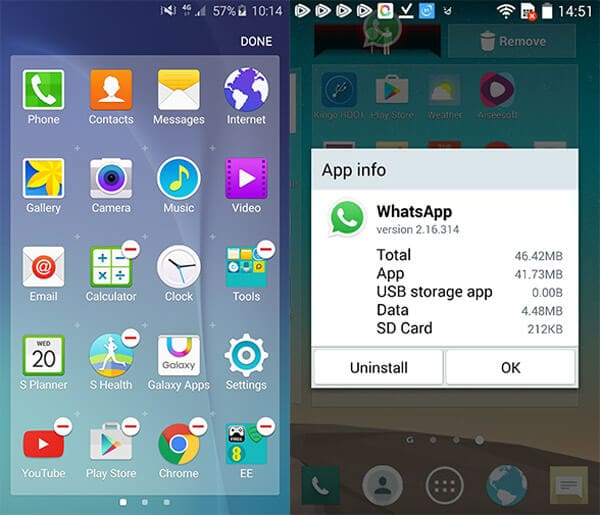
Voor sommige Android-telefoons zoals het Galaxy-assortiment van Samsung kun je apps verwijderen uit het homescreen app-menu. U kunt lang op de app drukken totdat deze is gemarkeerd met een kruis of een minteken. Tik op het merkteken en verwijder vervolgens de ongewenste app. Voor sommige Android-apparaten zoals een LG-telefoon, kunt u ook lang op de niet-geroote app drukken en deze naar de top "App-info" slepen, en dan biedt het de optie "verwijderen".
Wil je echt de vervelende vooraf geïnstalleerde apps van je Android-telefoon / tablet verwijderen? Vervolgens kunt u dit gedeelte lezen en enkele handige Android-tools leren om standaard Android-apps te verwijderen.
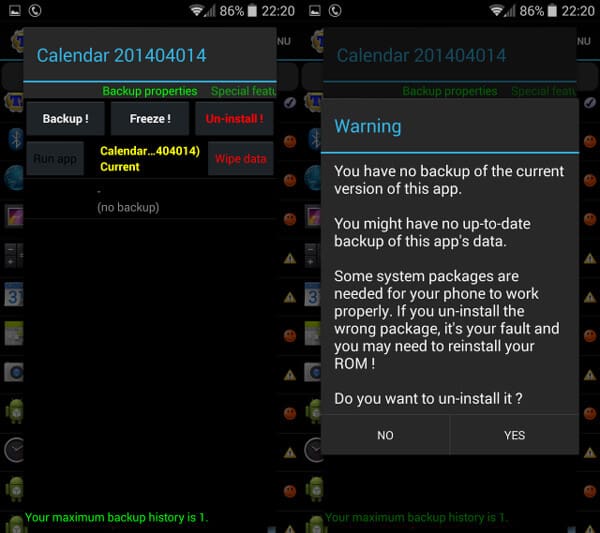
Titanium Backup is misschien wel de eerste app die u misschien bedenkt om de ongewenste apps op te lossen. Het kan overweg met bijna elke app die u van Android wilt verwijderen, ongeacht of de app is gedownload van Google Play of vooraf is geïnstalleerd. Met de gratis versie kun je een back-up maken van apps en deze verwijderen, maar met de betaalde versie ($ 5.99 of £ 4.11) kun je apps bevriezen en meer functies krijgen.
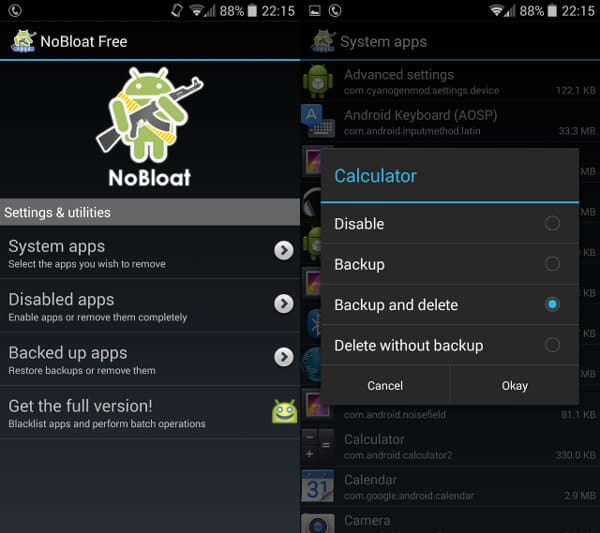
NoBloat is een geweldige keuze voor u wanneer u vooraf geïnstalleerde Android-apps wilt verwijderen. Het kan u ook helpen een back-up te maken van Android-gegevens. Het is een eenvoudig te gebruiken app, dus je zult het leuk vinden wanneer je het gebruikt. Er is ook een premium-versie beschikbaar voor $ 1.99 (£ 1.25), die enkele geavanceerde functies biedt, waaronder systeemapps op de zwarte lijst enzovoort.
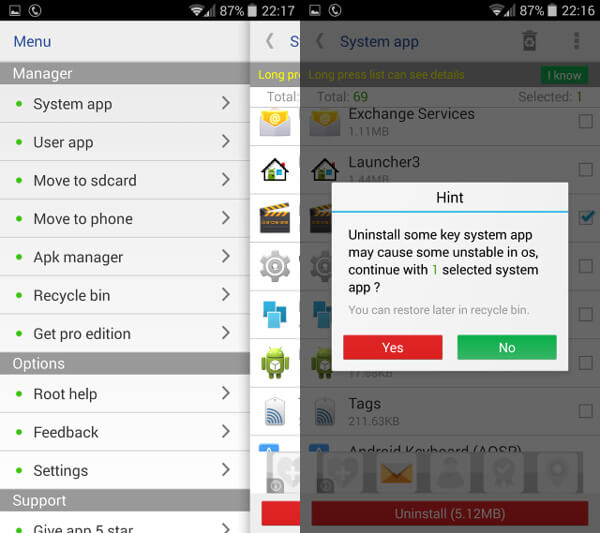
System App Remover biedt een eenvoudige manier om apps te verwijderen en biedt ook handige tools apps overzetten naar uw SD-kaart. Hoewel u mogelijk last heeft van advertenties, is System App Remover sneller dan de twee apps die we eerder hebben genoemd bij het verwijderen van vooraf geïnstalleerde standaard Android-apps.
In dit artikel bespreken we vooral hoe je apps verwijdert. Of u nu apps op de iPhone effectief wilt verwijderen of nutteloze apps van een Android-telefoon wilt verwijderen, u kunt de geschikte oplossingen vinden. Als u een beter idee heeft voor het verwijderen van apps, kunt u ons dat vertellen.